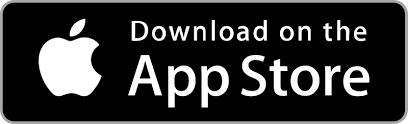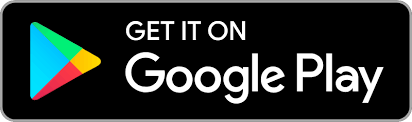- Tham gia
- 7/8/19
- Bài viết
- 80
- Thích
- 33
Chào Anh/Chị
Hôm nay MISA xin chia sẻ hướng dẫn các cài đặt phần mềm MISA cực kỳ dễ mà ai cũng có thể làm được (đó là vì sao MISA là phần mềm thông dụng nhất).
Khi cài đặt, căn bản sẽ có 2 loại máy theo nhu cầu và quy mô đơn vị:
- Cài máy chủ: là máy chứa dữ liệu gốc giúp các máy con kết nối vào làm hoặc cty chỉ có 1 máy tính duy nhất để làm phần mềm MISA
- Cài máy trạm (máy con): là máy mà kế toán viên dùng để kết nối vào máy chủ để xem và hạch toán chứng từ
1. CÀI ĐẶT MÁY CHỦ
Máy chủ là máy chứa dữ liệu gốc và không thể thiếu khi sử dụng, nếu doanh nghiệp chỉ dùng 1 máy tính để sử dụng phần mềm thì chỉ cần cài 1 máy chủ mà thôi
Video hướng dẫn cài đặt phần mềm
Sau khi thực hiện cài đặt thành công, bạn mở dữ liệu kế toán và sử dụng phần mềm để hạch toán theo hướng dẫn tại đây hoặc bấm đồng ý trên màn hình để đăng nhập thẳng vào dữ liệu.
Xem thêm:
Xử lý không gõ được tiếng việt trên windows 8
Nâng cấp phần mềm lên phiên bản mới
Chuyển đổi dữ liệu từ MISA phiên bản cũ (2015,2017) lên phiên bản mới SME2019
2. CÀI ĐẶT MÁY TRẠM
Máy trạm là máy dùng để cài đặt thêm và kết nối với máy chủ cùng nhập liệu dữ liệu của doanh nghiệp thông qua mạng nội bộ (mạng LAN). Một doanh nghiệp có thể có nhiều máy trạm kết nối cùng dữ liệu. Máy trạm không chứa dữ liệu gốc mà chỉ kết nối sử dụng.
video hướng dãn cài máy trạm và kết nối
Sau khi cài đặt và thực hiện kết nối dữ liệu máy chủ theo hướng dẫn vẫn không được, bạn xem hướng dẫn xử lý không kết nối với máy chủ tại đây
Xem thêm
Xử lý không gõ được tiếng việt trên windows 8
Nâng cấp phần mềm lên phiên bản mới
Copy mẫu (mẫu in chứng từ đã sửa trên máy chủ) từ máy chủ sang máy trạm
3. XỬ LÝ MỘT SỐ LỖI CÀI ĐẶT
Trong quá trình cài đặt, bạn có thể sẽ thấy những thông báo lỗi tiếng anh sau đây:
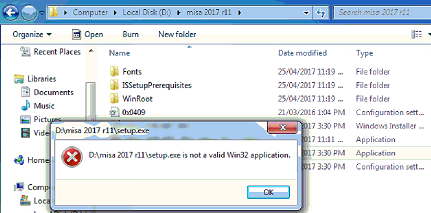
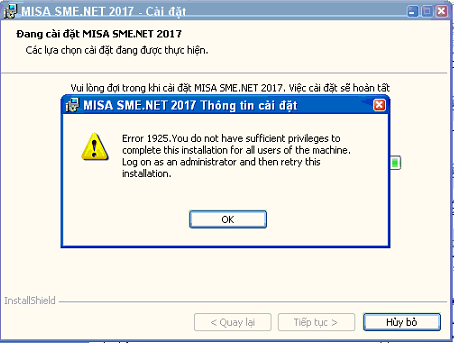
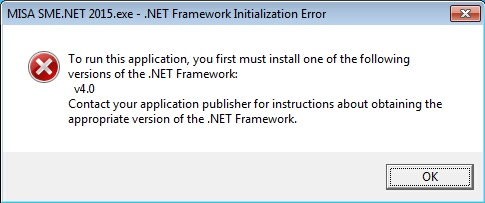
hoặc bị dừng ở 1 đoạn cài đặt như hình
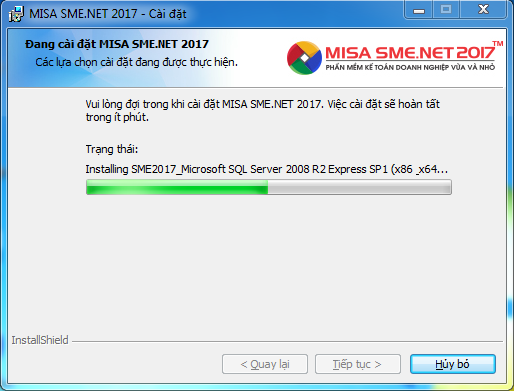
và một số lỗi liên quan khác, bạn có thể tham khảo hướng dẫn xử lý Tại đây
hoặc xem thêm tại đây
Xem thêm:
Khóa học online dành cho kế toán, giám đốc mới sử dụng phần mềm
Đem dữ liệu từ công ty về nhà làm và ngược lại
Sử dụng hóa đơn điện tử
Sao lưu dữ liệu trước khi cài máy, cài windows
Chúc sức khỏe và thành công.
Cộng đồng tra đổi kế toán (của Admin Thức): https://www.facebook.com/groups/hoiketoanvn/
Cộng đồng trao đổi phần mềm MISA (của MISA): https://www.facebook.com/groups/hotrosme/
Chatbot - nhân viên tư vấn số trực tuyến MISA: http://m.me/476991113118442
Hôm nay MISA xin chia sẻ hướng dẫn các cài đặt phần mềm MISA cực kỳ dễ mà ai cũng có thể làm được (đó là vì sao MISA là phần mềm thông dụng nhất).
Khi cài đặt, căn bản sẽ có 2 loại máy theo nhu cầu và quy mô đơn vị:
- Cài máy chủ: là máy chứa dữ liệu gốc giúp các máy con kết nối vào làm hoặc cty chỉ có 1 máy tính duy nhất để làm phần mềm MISA
- Cài máy trạm (máy con): là máy mà kế toán viên dùng để kết nối vào máy chủ để xem và hạch toán chứng từ
1. CÀI ĐẶT MÁY CHỦ
Máy chủ là máy chứa dữ liệu gốc và không thể thiếu khi sử dụng, nếu doanh nghiệp chỉ dùng 1 máy tính để sử dụng phần mềm thì chỉ cần cài 1 máy chủ mà thôi
- Bước 1: Tải bộ cài phần mềm tại đường link tại đây
- Bước 2: Thực hiện cài đặt phần bằng cách lick đôi chuột vào bộ cài (thực hiện theo hướng dẫn chi tiết Tại đây)
- Bước 3: Thực hiện mở phần mềm bằng cách lick vào biểu tượng
trên màn hình chính.
- Bước 4: Tạo dữ liệu kế toán mới tại đây (đối với lần đầu cài đặt, nếu đã có dữ liệu rồi mời thực hiện bước tiếp theo)
- Bước 5: Phục hồi dữ liệu tại đây (đối với trường hợp bạn đã có dữ liệu trước đó)
- Bước 6: Đăng ký giấy phép sử dụng (bản quyền) theo link tại đây
Sau khi thực hiện cài đặt thành công, bạn mở dữ liệu kế toán và sử dụng phần mềm để hạch toán theo hướng dẫn tại đây hoặc bấm đồng ý trên màn hình để đăng nhập thẳng vào dữ liệu.
Xem thêm:
Xử lý không gõ được tiếng việt trên windows 8
Nâng cấp phần mềm lên phiên bản mới
Chuyển đổi dữ liệu từ MISA phiên bản cũ (2015,2017) lên phiên bản mới SME2019
2. CÀI ĐẶT MÁY TRẠM
Máy trạm là máy dùng để cài đặt thêm và kết nối với máy chủ cùng nhập liệu dữ liệu của doanh nghiệp thông qua mạng nội bộ (mạng LAN). Một doanh nghiệp có thể có nhiều máy trạm kết nối cùng dữ liệu. Máy trạm không chứa dữ liệu gốc mà chỉ kết nối sử dụng.
- Bước 1: Tải bộ cài phần mềm tại đường link tại đây
- Bước 2: Thực hiện cài đặt phần bằng cách lick đôi chuột vào bộ cài (thực hiện theo hướng dẫn chi tiết Tại đây)
- Bươc 3: kết nối với máy chủ đăng nhập dữ liệu tại đây
Sau khi cài đặt và thực hiện kết nối dữ liệu máy chủ theo hướng dẫn vẫn không được, bạn xem hướng dẫn xử lý không kết nối với máy chủ tại đây
Xem thêm
Xử lý không gõ được tiếng việt trên windows 8
Nâng cấp phần mềm lên phiên bản mới
Copy mẫu (mẫu in chứng từ đã sửa trên máy chủ) từ máy chủ sang máy trạm
3. XỬ LÝ MỘT SỐ LỖI CÀI ĐẶT
Trong quá trình cài đặt, bạn có thể sẽ thấy những thông báo lỗi tiếng anh sau đây:
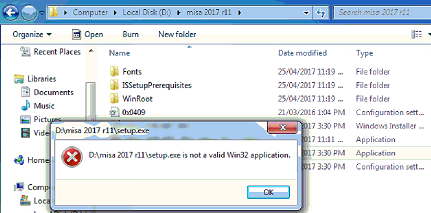
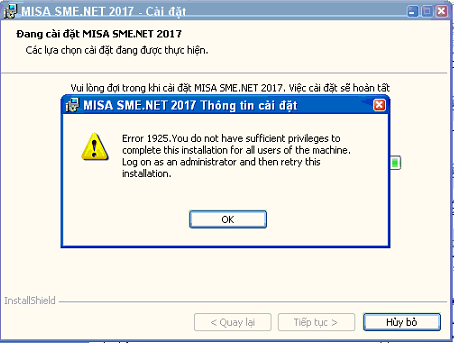
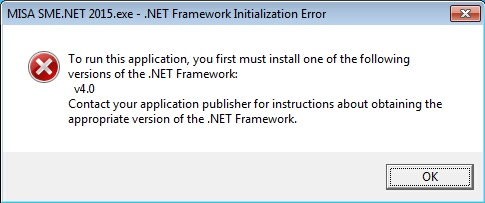
hoặc bị dừng ở 1 đoạn cài đặt như hình
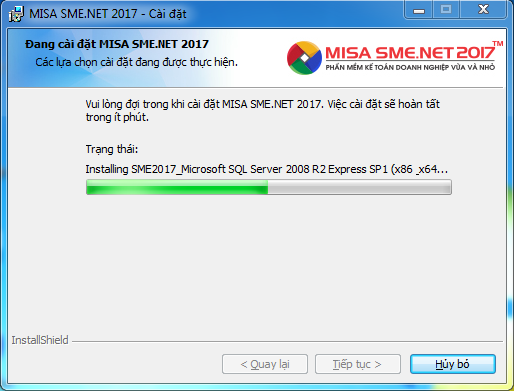
và một số lỗi liên quan khác, bạn có thể tham khảo hướng dẫn xử lý Tại đây
hoặc xem thêm tại đây
Xem thêm:
Khóa học online dành cho kế toán, giám đốc mới sử dụng phần mềm
Đem dữ liệu từ công ty về nhà làm và ngược lại
Sử dụng hóa đơn điện tử
Sao lưu dữ liệu trước khi cài máy, cài windows
Chúc sức khỏe và thành công.
Cộng đồng tra đổi kế toán (của Admin Thức): https://www.facebook.com/groups/hoiketoanvn/
Cộng đồng trao đổi phần mềm MISA (của MISA): https://www.facebook.com/groups/hotrosme/
Chatbot - nhân viên tư vấn số trực tuyến MISA: http://m.me/476991113118442
Sửa lần cuối: